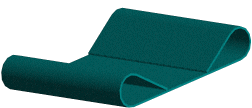Erstellung eines Blechkantenrand-Features:
- Klicken Sie in einem geöffneten Blechteil auf der Blech-Symbolleiste auf Blechkantenrand
 , oder wählen Sie aus.
, oder wählen Sie aus.
- Wählen Sie im Grafikbereich die Kanten aus, zu denen ein Blechkantenrand hinzugefügt werden soll.
Die ausgewählten Kanten werden unter Kanten angezeigt.
angezeigt.
- Führen Sie im PropertyManager unter Kanten folgende Schritte aus:
- Klicken Sie auf Breite des Blechkantenrands bearbeiten, um die Skizze des Profils zu bearbeiten.
- Wählen Sie Material innerhalb
 oder Nach außen biegen
oder Nach außen biegen , um festzulegen, wo Material hinzugefügt werden soll.
, um festzulegen, wo Material hinzugefügt werden soll.
- Klicken Sie auf Richtung umkehren, um den Blechkantenrand auf der gegenüberliegenden Seite des Teils zu erstellen.
- Unter Typ und Größe:
- Wählen Sie einen Blechkantenrand-Typ aus:
- Schließen

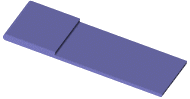
- Öffnen

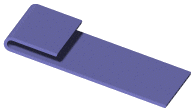
- Gebördelt

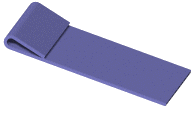
- Gewalzt

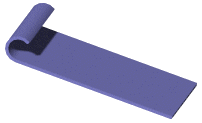
- Setzen Sie die Koordinaten folgendermaßen fest:
- Länge
 (nur bei geschlossenen und offenen Blechkantenrändern)
(nur bei geschlossenen und offenen Blechkantenrändern)
- Abstand
 (nur bei offenem Blechkantenrand)
(nur bei offenem Blechkantenrand)
- Winkel
 (nur bei gebördelten und gewalzten Blechkantenrändern)
(nur bei gebördelten und gewalzten Blechkantenrändern)
- Radius
 (nur bei gebördelten und gewalzten Blechkantenrändern)
(nur bei gebördelten und gewalzten Blechkantenrändern)
- Setzen Sie unter Gehrungsabstand den Gehrungsabstand
 fest, wenn einander schneidende Blechkantenränder vorliegen. Ecken mit Gehrung werden automatisch zu den einander schneidenden Blechkantenrändern hinzugefügt, und Sie können den Abstand zwischen diesen Blechkantenrändern festlegen.
fest, wenn einander schneidende Blechkantenränder vorliegen. Ecken mit Gehrung werden automatisch zu den einander schneidenden Blechkantenrändern hinzugefügt, und Sie können den Abstand zwischen diesen Blechkantenrändern festlegen.
- Um statt des Standardwerts für die Biegezugabe einen anderen Wert festzulegen, aktivieren Sie Biegezugabe, und legen Sie Typ und Wert der Biegezugabe fest.
- Wenn Freischnitte hinzugefügt werden sollen, wählen Sie Art des Freischnitts, und wählen Sie den Freischnitttyp aus:
Bei dem Art des Freischnitts Folgendes ist:
- Rechteckig oder Langloch - wählen Sie Freischnitt-Verhältnis verwenden, und definieren einen Wert für Verhältnis.
- Rechteckig oder Langloch bei deaktivierter Option Freischnitt-Verhältnis verwenden legen Sie Werte für Freischnitt-Breite
 und Freischnitt-Tiefe
und Freischnitt-Tiefe fest.
fest.
- Riss wählen Sie Schlitz
 oder Verlängern
oder Verlängern aus.
aus.
- Klicken Sie auf
 .
.